前言
很多人以為,做一個PS高手就是需要用到各種複雜濾鏡,最後把圖片變得面目全非才好。而在我看來,軟件的背後是創作者的心。把PS視作一件玩具,其實就是幾個簡單的幾何形,也能玩出不同的花樣。其中,抽象藝術的表達法可以拿來一用,僅僅是一些形狀、色彩就能創作出讓人耳目一新的視覺感受。
同心圓肖像
STEP 01
你一定聽過,人臉是最吸引眼球的畫面。先準備好相應的人像素材。再打開PS,創建一個尺寸為1800*1200的文檔。
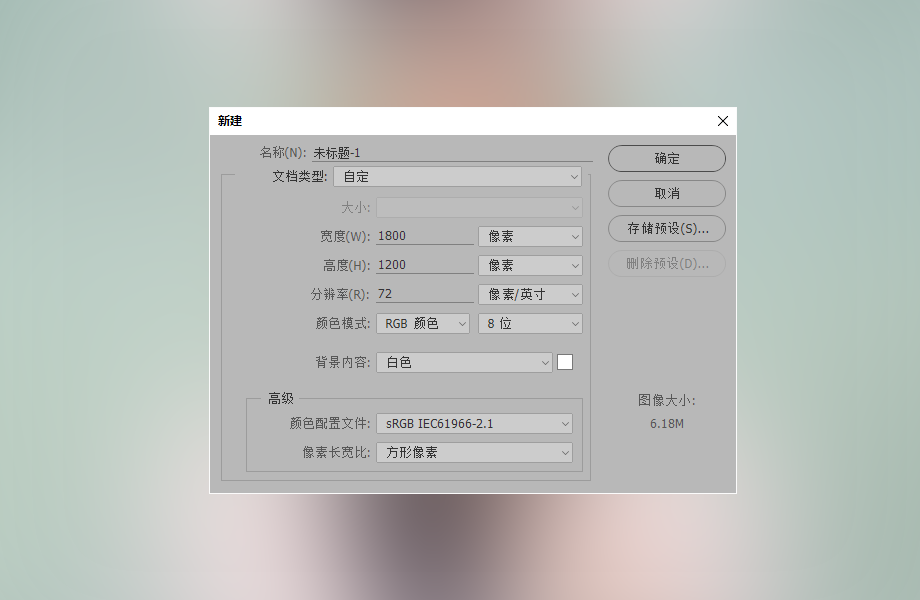
STEP 02
畫出三個圓,第一個圓是一個實心圓,第二、三個圓是空心的圓環。總之讓它們看上去像一個靶心。它們的大小比例可以參考下圖。

STEP 03
將準備好的人像圖片導入到文檔內,這時,複製兩次,也就是讓人像也變為三個。這樣讓人像與上一步中的圓形保持一一對應的關系。

STEP 04
關閉三個圓形的可見,這時,將這幾個圓的“形”作為與其對應的人像圖層的蒙版。當然,由於是三個不同的形,它們之間的關系就不能太平鋪直敘,你一定懂得利用這三個不同的“形”創造一種有趣的錯落關系。
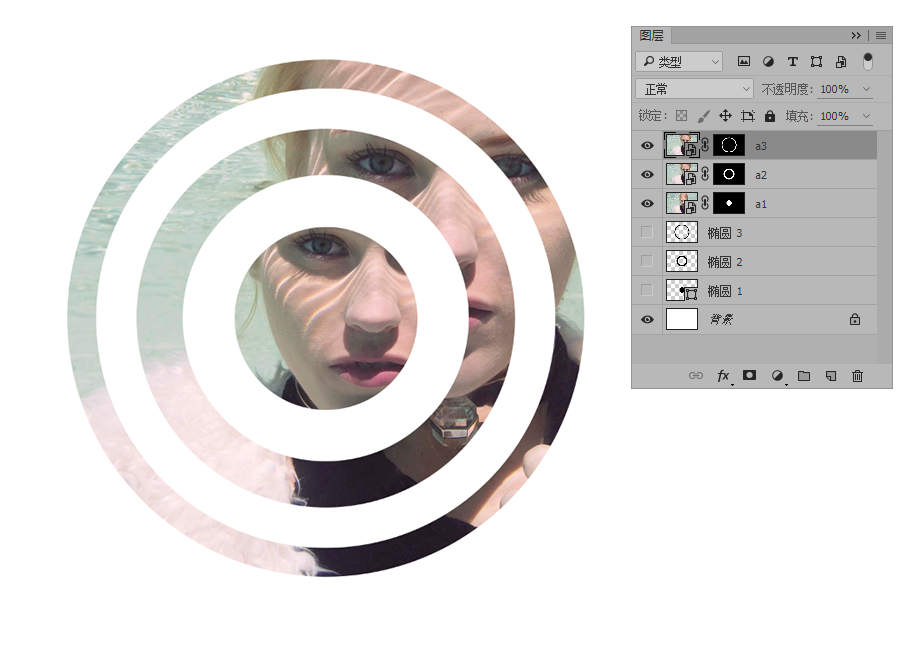
STEP 05
可以利用調整圖層工具對整個畫面的色調進行修飾。
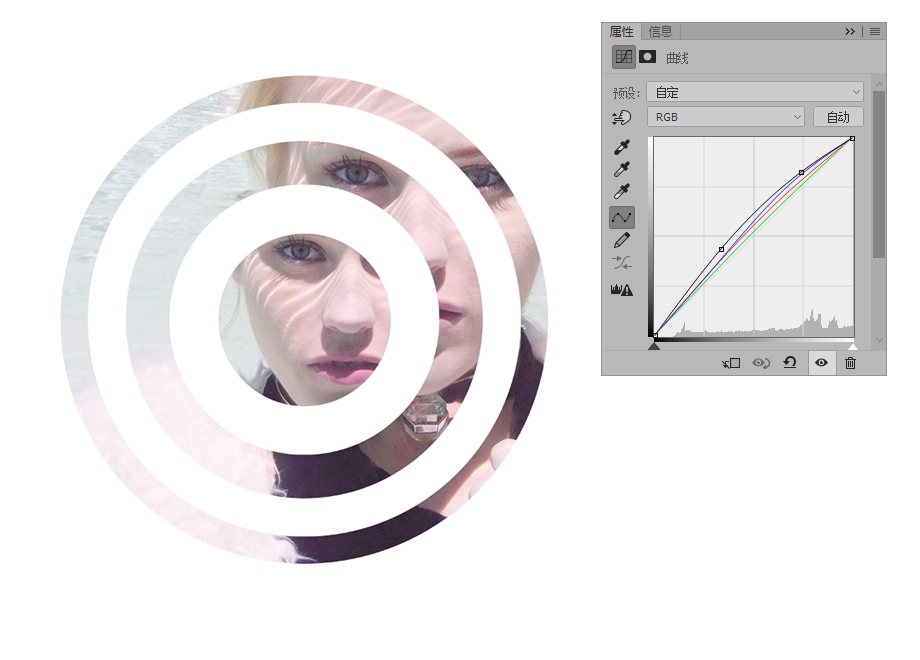
自製抽象畫筆
STEP 06
這裏我們將要分享一個快速自製抽象畫筆的方法,再新建一個800*600的文檔,背景為透明。在這個文檔中畫上一條矩形,然後複製多次後,均勻排布,隻是保持左右端非對齊。如下圖所示。
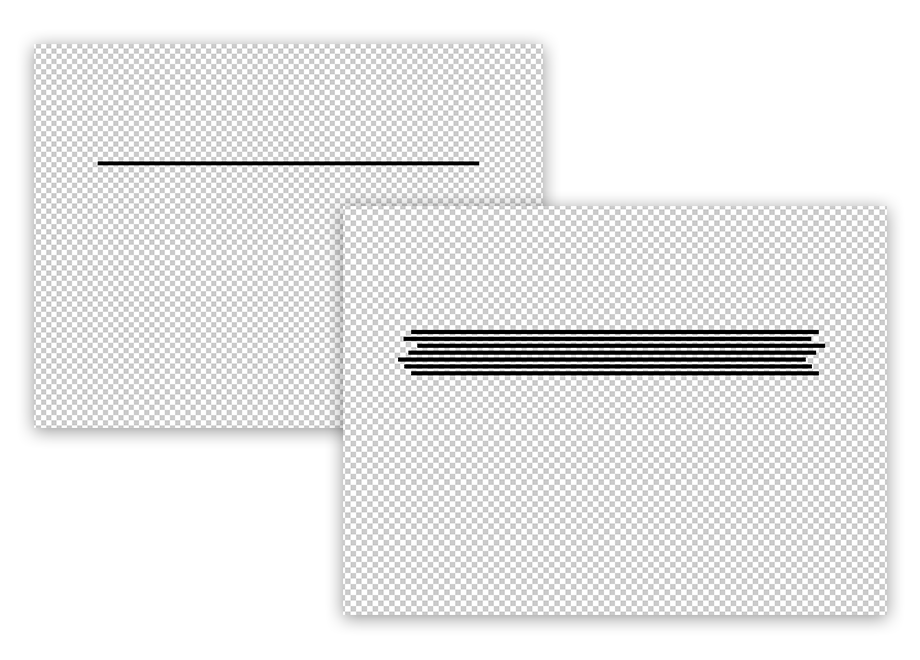
STEP 07
將這些條狀矩形旋轉-40度。旋轉後得到的形狀定義為畫筆,進入【編輯>定義畫筆預設】,確認了畫筆名稱後,點擊確定即可。這個畫筆是一個非常容易製作同時又能很好表達現代感的元素,我們將接下持續使用到它。
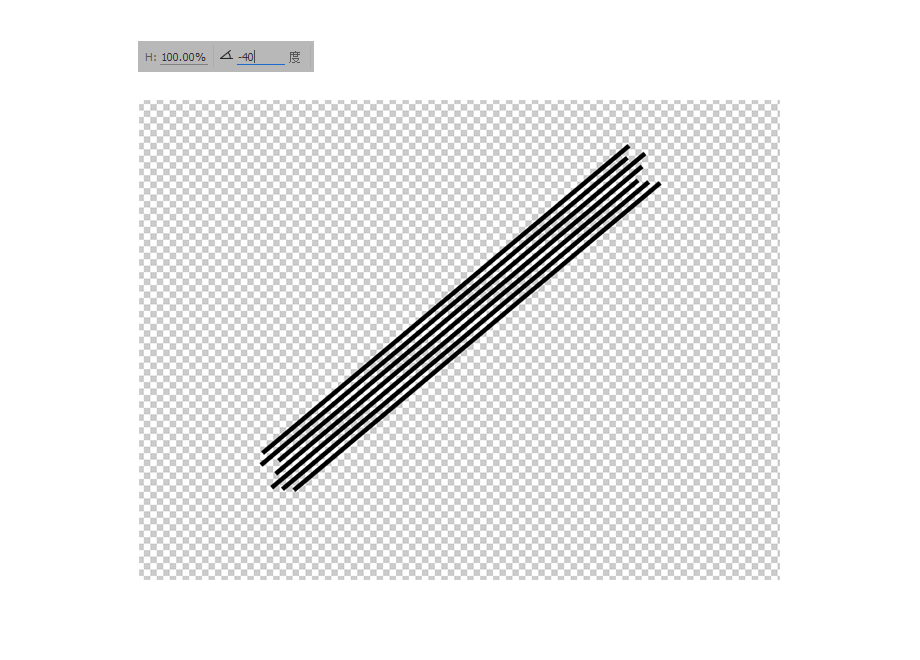
建築抽象
STEP 08
回到我們的抽象藝術的文檔,把三個同心圓肖像圖層集合成組,給這個組增加一個蒙版,利用上一步做成的畫筆在這個蒙版上點擊創作。這裏的目的是要將左同心圓的左邊部分做一部分隱藏處理。
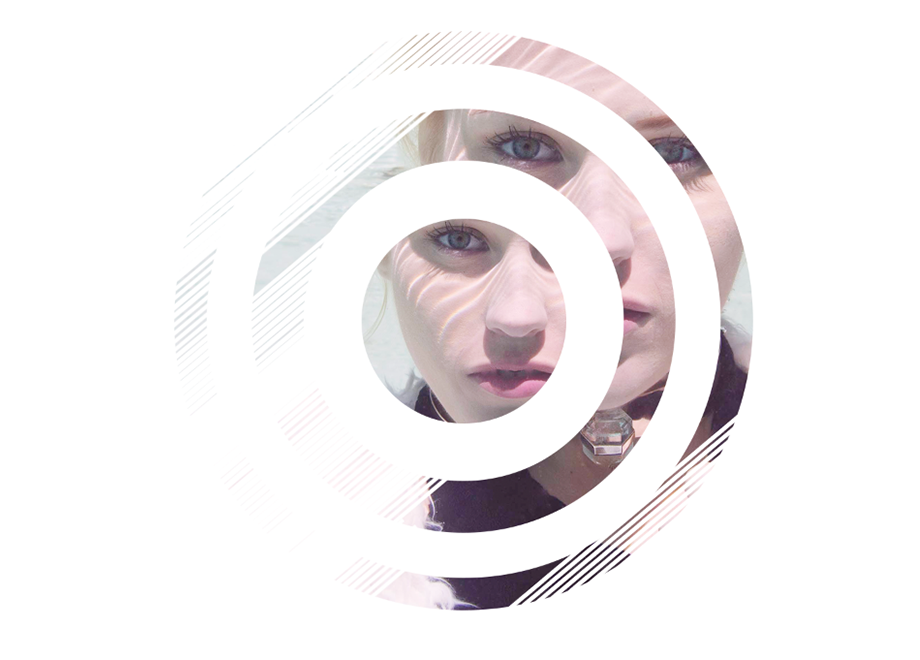
STEP 09
增加一個矩形,填充為深色,具體顏色可以是從人像圖片中吸取的深色。這個做法最能做到整體的色彩和諧。為矩形增加蒙版,在蒙版上運用自製抽象畫筆來創作出一種類似建築一樣的抽象造型。

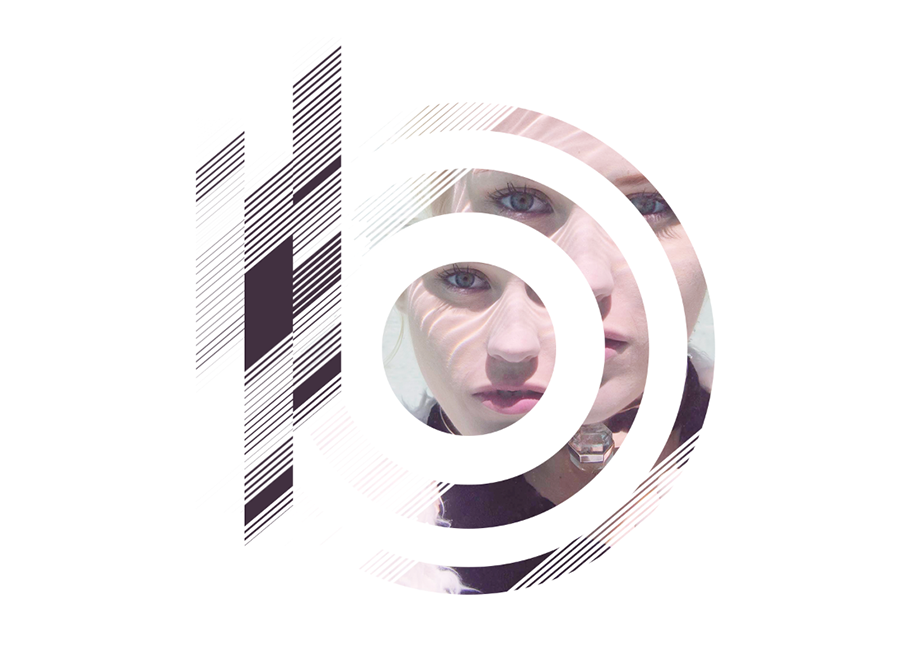
自然抽象
STEP 10
讓我們再為整體增加一些表達浪漫的元素,在自定形狀工具中找到空心圓的形狀,然後填充不同的色彩和大小,散點分布。整個過程並不局限於使用哪種顏色哪個大小,這種圓圓圈圈的形狀本身就能傳遞一種自然主義的浪漫感。
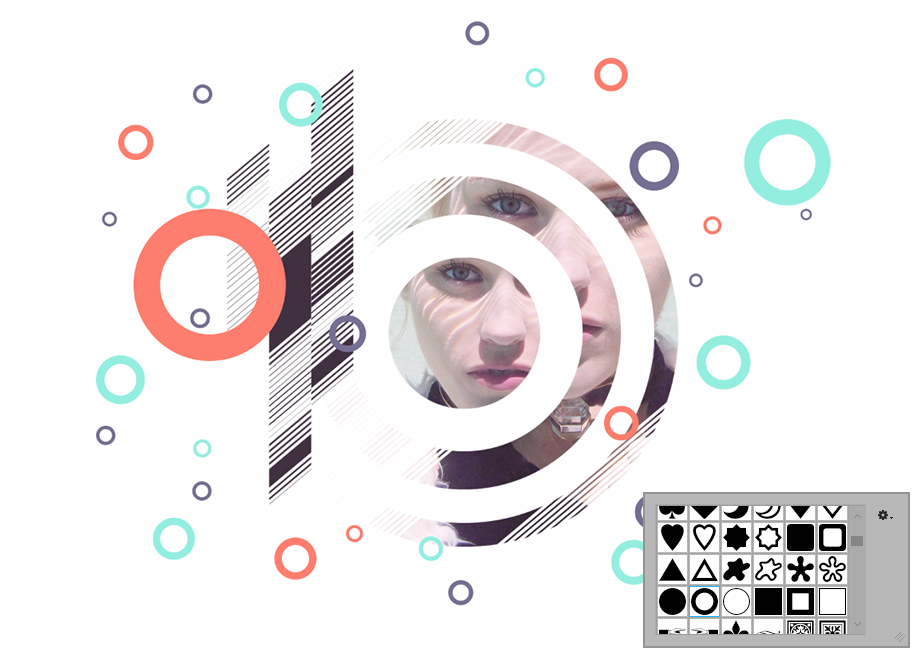
STEP 11
給這些“圓圓圈圈”編為一組,增加一個蒙版,再用你的有趣畫筆把它也融入到整個設計中。
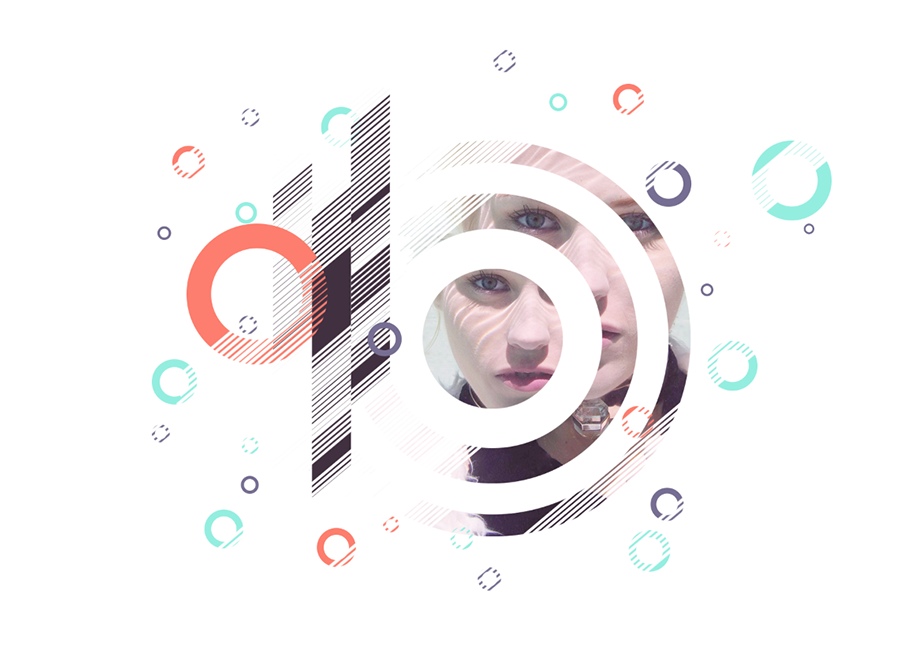
再次鎖定焦點
STEP 12
在同心圓外再增加一個圓,這個圓形保持空白填充,描邊為8。大小確定後為其增加蒙版,又拿出你的抽象畫筆進行塗抹,你會看到塗抹效果會很明顯地讓它的存在感褪去但又能依稀可辨。
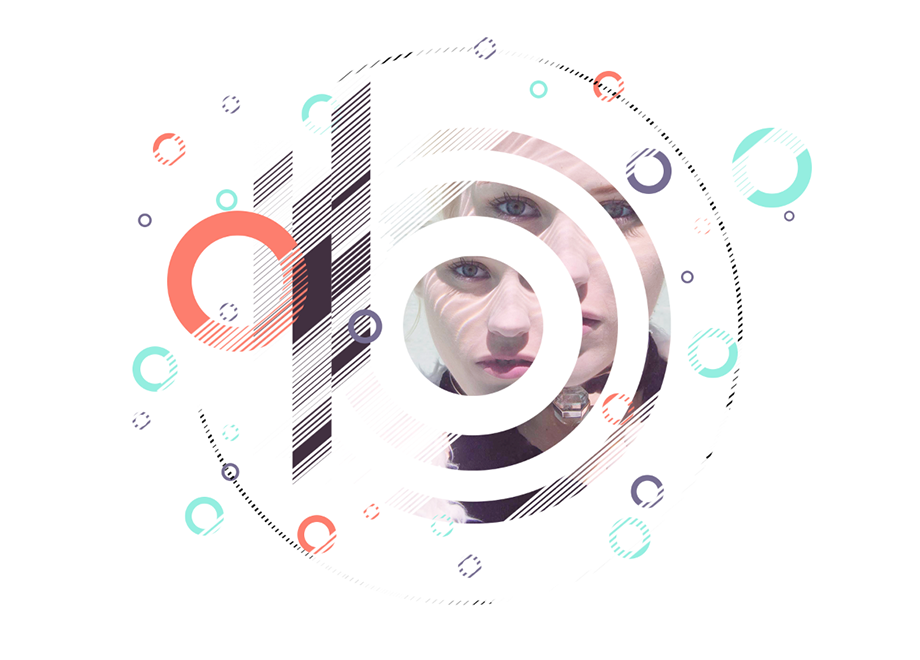
STEP 13
再為人像增加“點睛一筆”,運用光圈筆刷,點擊這裏可以下載。你可以選擇紅色或其他任意色彩,在所有圖層的上方新建一個圖層,將圖層的混合模式改為“濾色”。
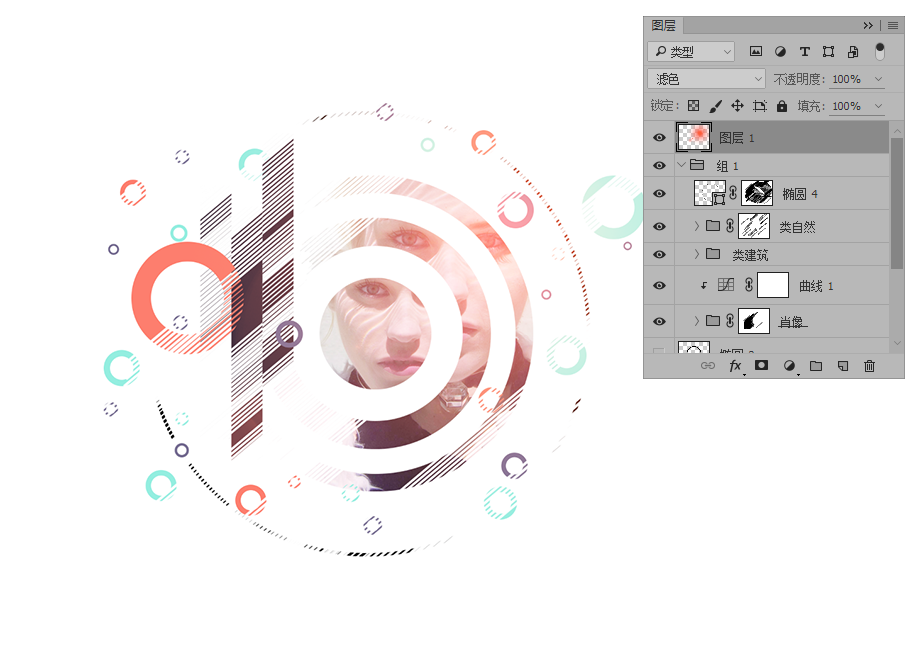
在這裏需要更加靈活,畫筆有多種,你可以從中選擇一款最適合的。光圈的方向可以根據圖片本身的光線方向進行改變。刷一次並不會有太大變化的可以多刷幾次。
完成後你可以增加一些文字和背景,最後效果可以是這樣:
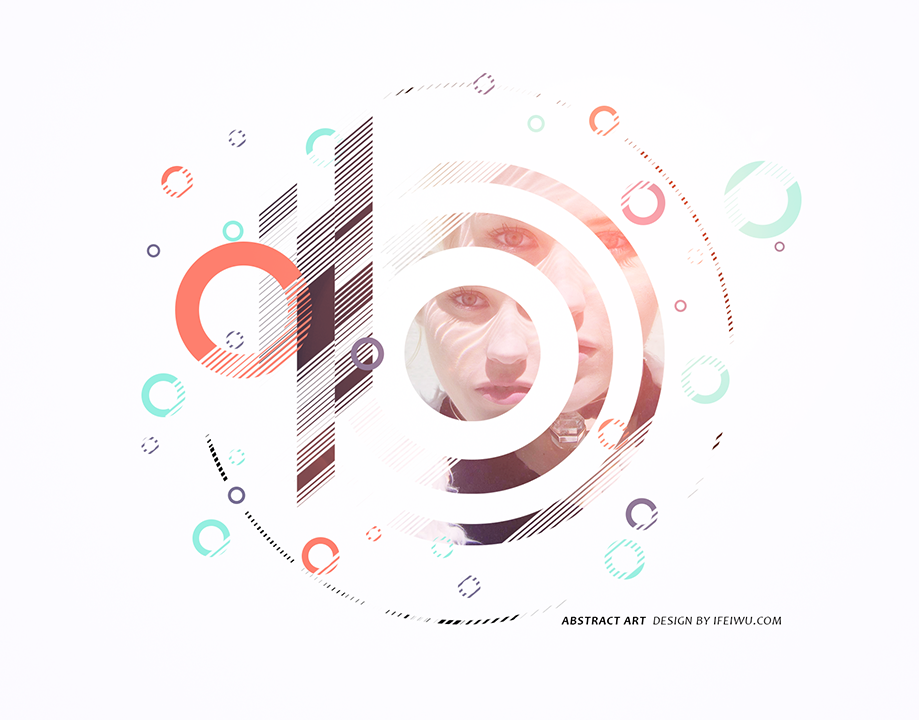
後記
經過體驗,抽象的方式並不難,幾何體加上一款簡潔又有趣的筆刷就能做出不錯的視覺效果。這裏所運用的組合完全可以進入你的大腦創意的素材庫,這種在蒙版上運用畫筆進行創作的方式也值得你進一步探索。
Via: ifeiwu
推薦設計

優秀海報設計精選集(8)海報設計2022-09-23

充滿自然光線!32平米精致裝修設計2022-08-14

親愛的圖書館 | VERSE雜誌版版式設計2022-07-11

生活,就該這麼愛!2022天海報設計2022-06-02
最新文章

5個保姆級PS摳圖教程,解photoshop教程2023-02-24

合同和試卷模糊,PS如何讓photoshop教程2023-02-14

PS極坐標的妙用photoshop教程2022-06-21

PS給數碼照片提取線稿photoshop教程2022-02-13








